Za video klic z računalnikom ali prenosnikom je v resnici potrebno le nekaj stvari – računalnik, internetna povezava, mikrofon in slušalke ter kamera. Kaj pa, če eden od teh manjka? Medtem ko so prenosniki običajno opremljeni s kamero, drugi stroji običajno ne. Dobra novica je, da lahko pametni telefon Android uporabljate kot samostojno kamero, tudi če ne želite ali ne morete klicati neposredno s telefona.
Obstaja razmeroma enostaven način za to: z uporabo WiFi. Oglejte si spodnja navodila.
Če želite to narediti, morate telefon in računalnik povezati z internetom z istim brezžičnim usmerjevalnikom. Če obe napravi nista povezani v isto omrežje, to ne bo delovalo. Prepričajte se, da je ta zahteva izpolnjena in sledite spodnjim korakom.
Za to boste potrebovali aplikacijo drugega proizvajalca – samo pojdite v trgovino z aplikacijami in jo prenesite IP spletna kamera. Ko ga namestite, ga zaženite in pozvani boste, da ga nastavite.
Konfigurirajte aplikacijo
Soočili se boste z naborom možnosti, med katerimi lahko izbirate. Ne obremenjujte se z različnimi možnostmi, ki jih imate tukaj. Ne bo vam treba spremeniti vseh.

Ko boste malo bolj seznanjeni z aplikacijo, boste morda želeli tukaj dodati razširitve ali učinke, za zdaj pa se morate prepričati, da se vaše video nastavitve ujemajo s tistimi, ki jih potrebujete. Odprite ustrezen razdelek menija in nastavite kamere po svojih željah. Ker ima vaš telefon verjetno sprednjo in zadnjo kamero, se prepričajte, da je izbrana prava za vaše namene.

Tukaj lahko nastavite tudi orientacijo zaslona in če imate težave z virom, se lahko vrnete sem in prilagodite barvne tone in ravnovesja. Ko ste zadovoljni z nastavitvami, se vrnite na glavno možnost nastavitev in se pomaknite navzdol.

Prepričati se morate, da je zvok omogočen. Razen tega bi morale privzete možnosti delovati dovolj dobro, zato kliknite Start Server na dnu, ko ste pripravljeni. Na tej strani lahko najdete tudi povezavo do razdelka s pogostimi vprašanji, ki vam lahko pomaga pri morebitnih težavah.
Kopiraj naslov IP
Vaš telefon bo prikazal video vir z nekaj besedila na dnu – to besedilo je seznam naslovov IP. Zapišite zgornjo, če pa to ne deluje, poskusite z ostalima dvema. Upoštevajte, da bodo ti IP-ji EDINSTVENI za vaš telefon in sejo, zato bo vsakič ustvarjen nov.

Pojdite na naslov IP
Nato v brskalnik računalnika vnesite naslov IP. Soočili se boste z drugim naborom možnosti, toda vaša kamera bi morala zdaj delovati! Nastavite Video Renderer na vrhu na Brskalnik in zlahka si boste lahko ogledali vir kamere. Na spodnji strani boste našli možnosti za fotografiranje, preklapljanje smeri kamere in drugo.
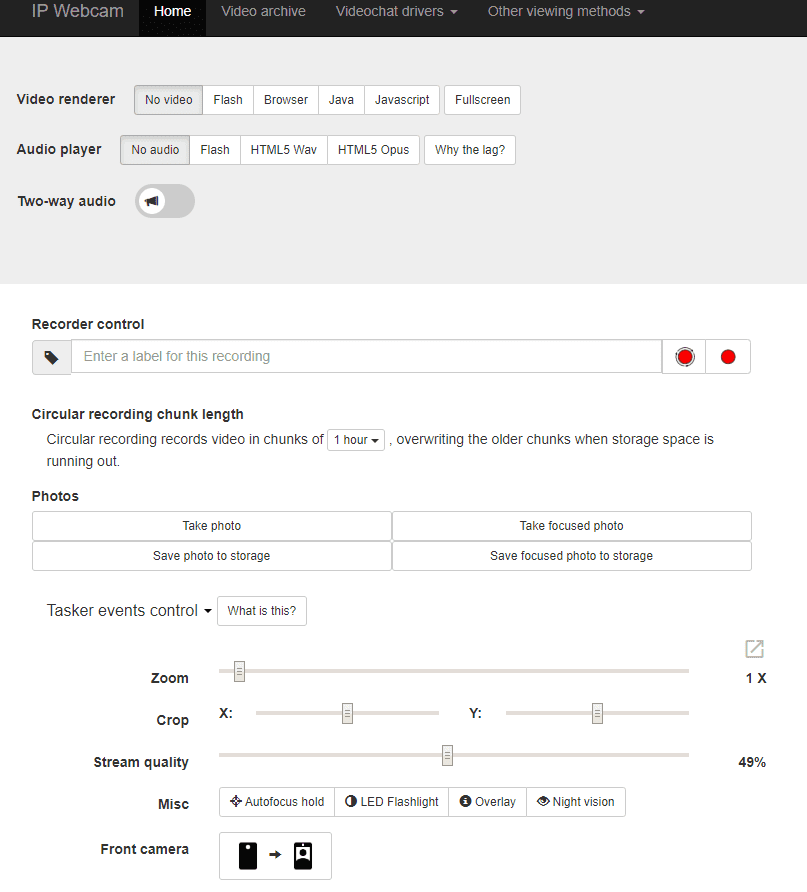
Če se želite povezati z določeno storitvijo itd., uporabite možnost Druge metode gledanja v zgornjem desnem kotu. Preprosto izberite tistega, ki ga potrebujete, in sledite korakom, da vse nastavite.